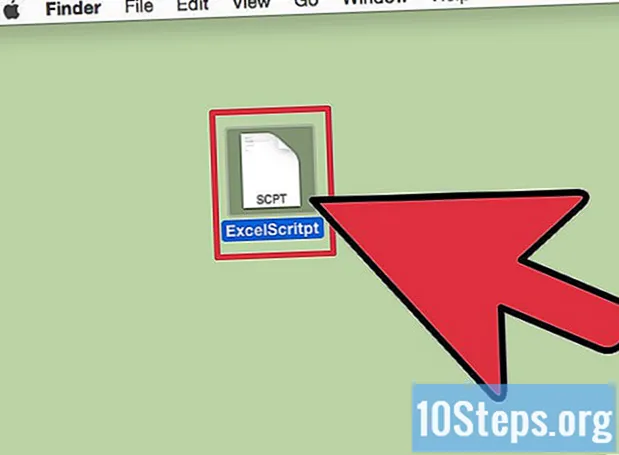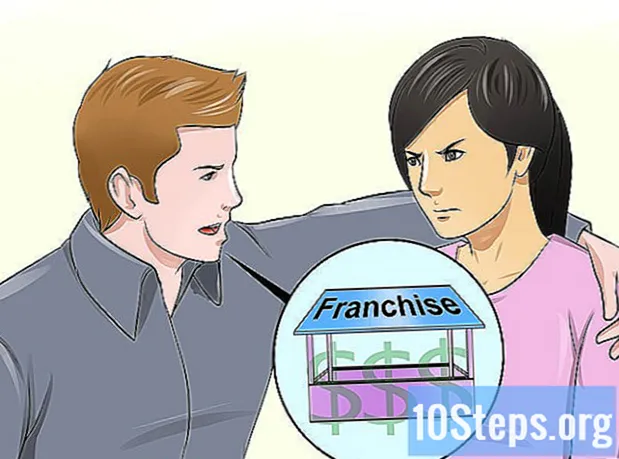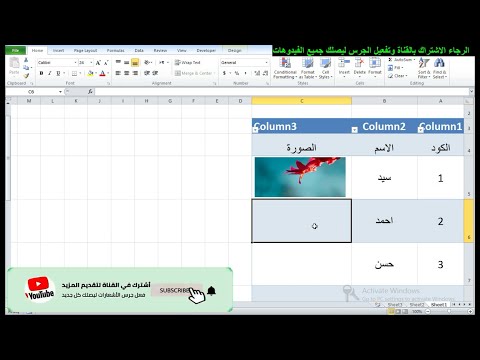
المحتوى
سيؤدي تضمين الصور في جداول البيانات إلى جعل بياناتك أكثر تشويقًا ويمكن أن يساعد في شرح نتائج تحليلك للمستخدمين الآخرين. يمكنك إدراج الصور والقصاصات الفنية و SmartArt في جداول بيانات Excel بالإضافة إلى الرسومات التي تم إنشاؤها من الجداول. هل أنت مستعد لمنح جداول البيانات بعض الحياة؟
خطوات
ابدأ برنامج Microsoft Excel المثبت على جهاز الكمبيوتر الخاص بك.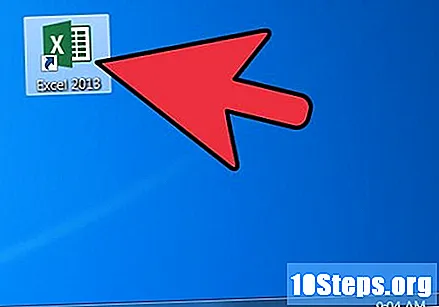

افتح ملف جدول البيانات حيث تريد إدراج الصور.
حدد نوع الصورة الأفضل وفقًا للغرض من جدول البيانات.
- قد ترغب في تضمين صورة لشاطئ أو بعض القصاصات الفنية التي تمثل الأنشطة الترفيهية في الهواء الطلق المتاحة خلال فصل الصيف.
- يمكنك إدراج قصاصة فنية تعرض علامة سعر أو أسهم لأعلى ولأسفل إذا كان جدول البيانات الخاص بك يعرض نتائج المبيعات بعد زيادة الأسعار مؤخرًا.

انقر فوق خلية بيضاء في جدول البيانات الخاص بك لتحديدها.
أدخل الصورة المناسبة في جدول البيانات الخاص بك.
- تم العثور على جميع أنواع الصور في قائمة "إدراج" أو علامة التبويب ، اعتمادًا على إصدار Excel الخاص بك. هنا يمكنك إدراج الأشكال أو أي نوع من الرسوم البيانية.
- إذا كنت تريد إدراج صورة قمت بتنزيلها من الإنترنت أو حفظها على محرك الأقراص الثابتة لديك ، فاستخدم خيار "إدراج صورة من ملف". انتقل إلى الصورة المحفوظة على جهاز الكمبيوتر الخاص بك وانقر نقرًا مزدوجًا لإدراجها.
- إذا كنت تريد استخدام قصاصة فنية ، فحدد خيار القائمة "إدراج" وابحث عن القصاصة الفنية في اللوحة اليمنى. من خلال النقر على القصاصة الفنية سيتم إدراجه في جدول البيانات الخاص بك.

قم بتغيير حجم الصورة لتناسب المساحة التي تريدها.- مرر مؤشر الماوس فوق زاوية الصورة حتى ترى مؤشر تغيير الحجم.
- انقر واسحب زاوية الصورة إلى منتصف الصورة لتصغيرها ؛ اسحب للخارج لتكبيرها.
قم بتحرير خصائص صورتك.
- انقر بزر الماوس الأيمن على الصورة المضمنة في جدول البيانات واختر خيار "خصائص" من القائمة التي تفتح.
- أضف حدًا أو ظلًا أو تأثيرًا ثلاثي الأبعاد أو تأثيرات أخرى إلى صورتك.
كرر العملية لإدراج المزيد من الصور في جداول البيانات الخاصة بك.
نصائح
- يمكنك اختيار دمج صورك برفق عن طريق ترتيبها بشكل صحيح في طبقات. انقر بزر الماوس الأيمن على الصورة واختر الخيارين "إرسال إلى الخلف" أو "إحضار إلى المقدمة" لوضعهما في طبقات.
تحذيرات
- اعلم أنه يمكنك تقويض مصداقيتك في المواقف المهنية مع الاستخدام المفرط للقصاصات الفنية. على الرغم من أن الصورة يمكن أن تجعل عملك أكثر تشويقًا ، إلا أنك تريد أن تكون البيانات هي التركيز الرئيسي - وليس القصاصة الفنية.